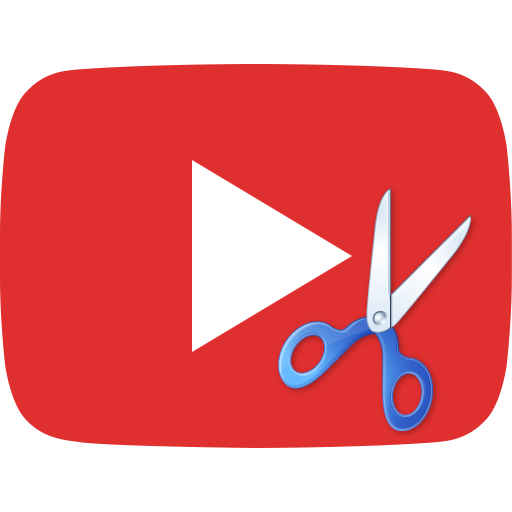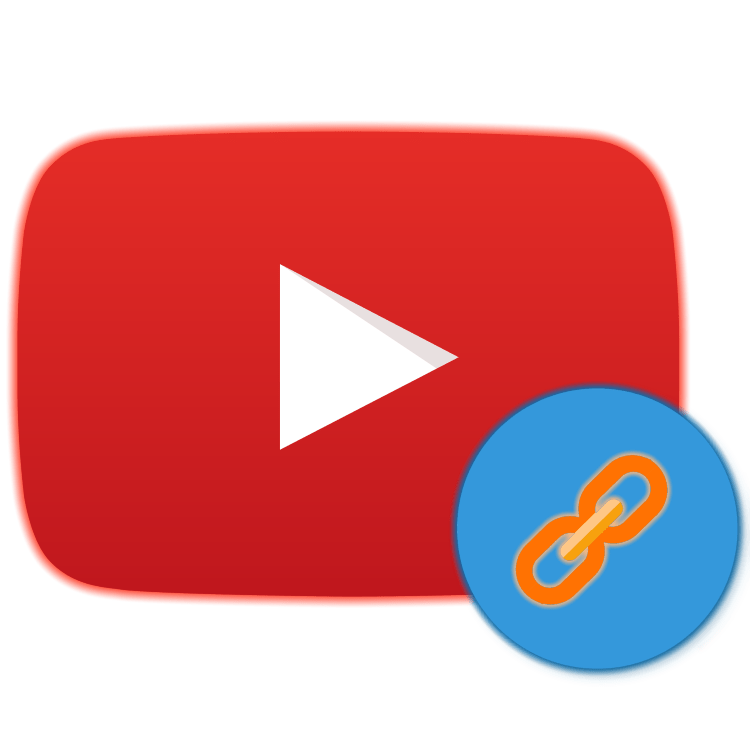Зміст
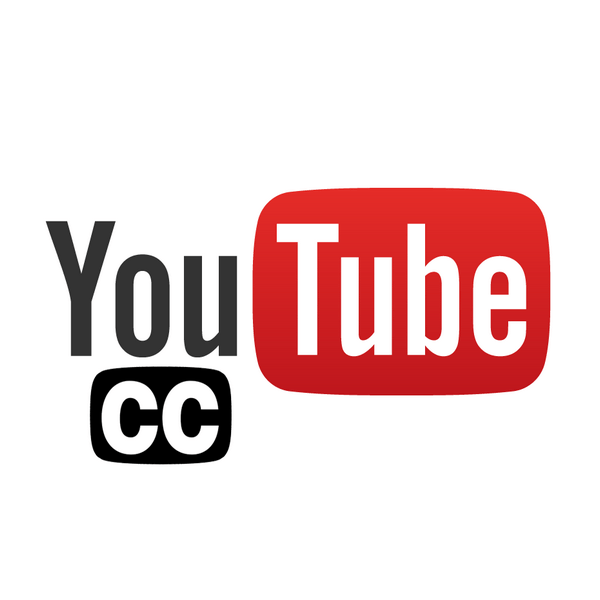
Часто відеоролики на Ютубі мають голосовий супровід російською або іншими мовами. Але іноді людина на відео може говорити дуже швидко або не зовсім зрозуміло, і деякий сенс втрачається. Саме для цього на YouTube існує функція включення субтитрів, а також їх додавання на свої відеозаписи.
Додавання субтитрів до свого відео на YouTube
Ютуб пропонує своїм користувачам включення автоматично створених субтитрів до відеороликів, а також можливість в ручному режимі додати текстові блоки. У статті буде розглянуто найпростіші способи додавання текстових титрів в свої відеозаписи, а також їх редагування.
Читайте також:
включення субтитрів на YouTube
додавання субтитрів до чужого відео на YouTube
Спосіб 1: автоматичні субтитри YouTube
Платформа Ютуб може автоматично розпізнавати мову, який використовується в відео і переводити це в субтитри. Підтримуються близько 10 мов, в тому числі і російська.
Детальніше: Налаштування субтитрів на YouTube
Включення цієї функції відбувається наступним чином:
- Перейдіть на веб-сайт YouTube і перейдіть до &171; творчу студію & 187; , натиснувши на свій аватар, а потім на відповідну кнопку.
- Клікніть по вкладці»Відео" і перейдіть до списку своїх доданих відеозаписів.
- Виберіть цікавий ролик і клацніть по ньому.
- Перейдіть на вкладку " переклад» , виберіть мову, а також поставте галочку навпроти " за замовчуванням показувати мій канал цією мовою» . Натисніть кнопку " Підтвердити» .
- У вікні, включите функцію для даного відео, натиснувши на " допомога спільноти» . Функція включена.
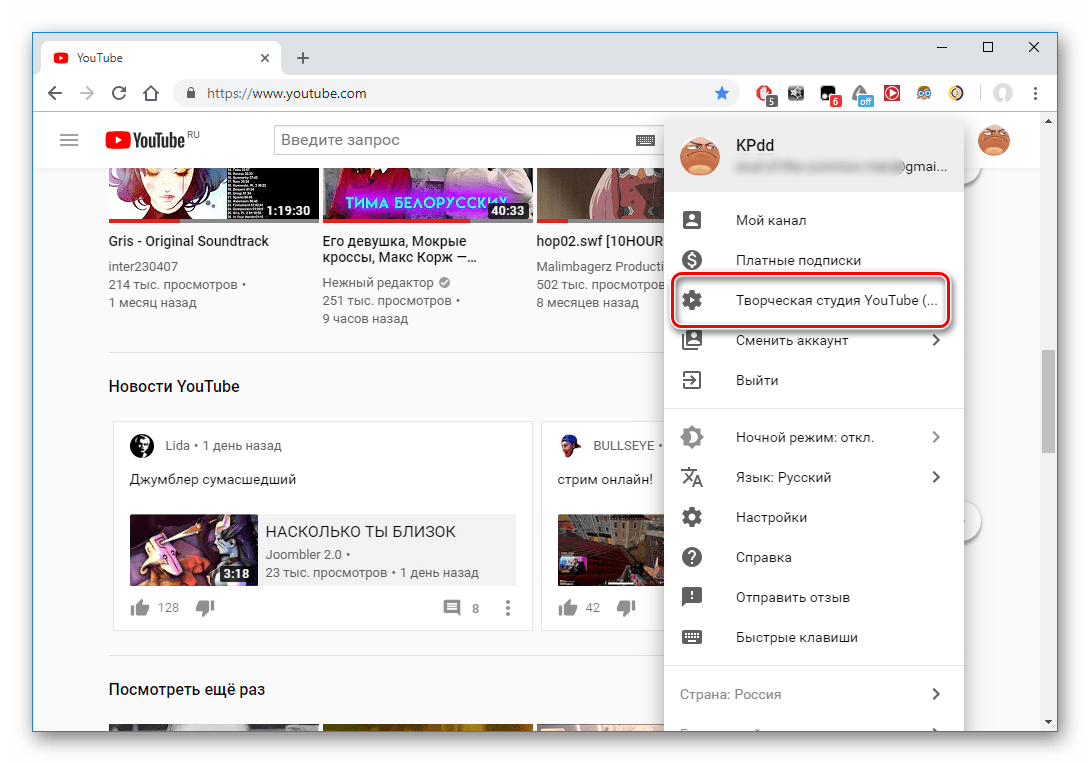
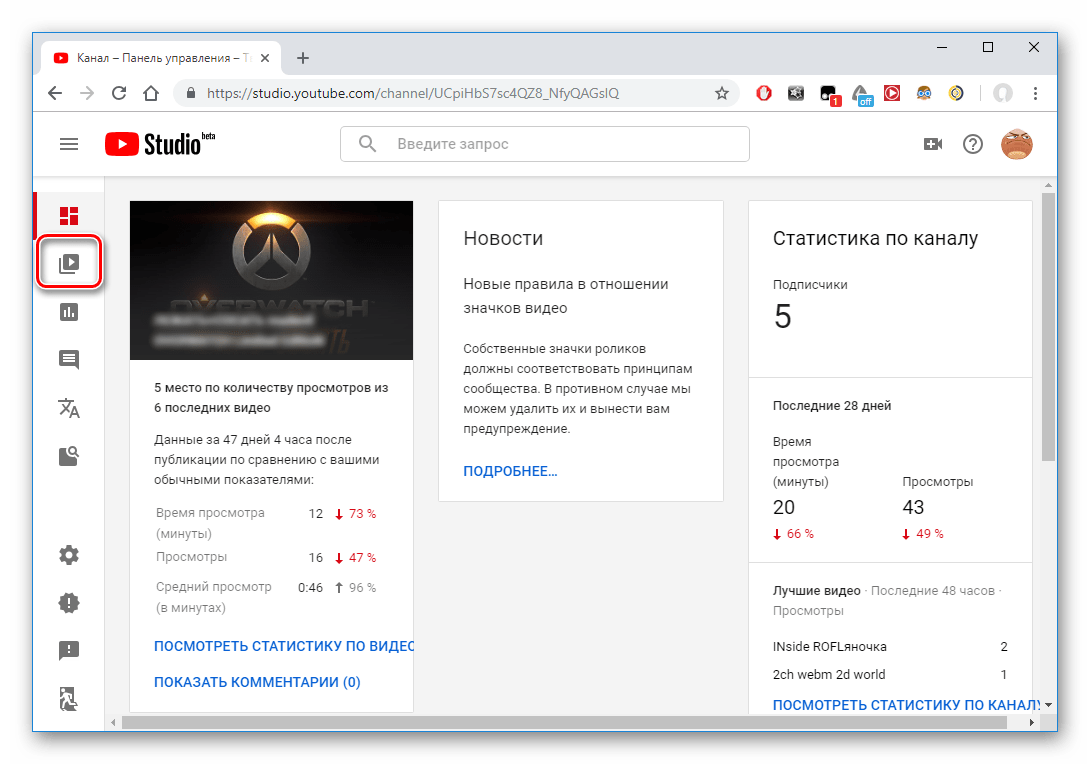
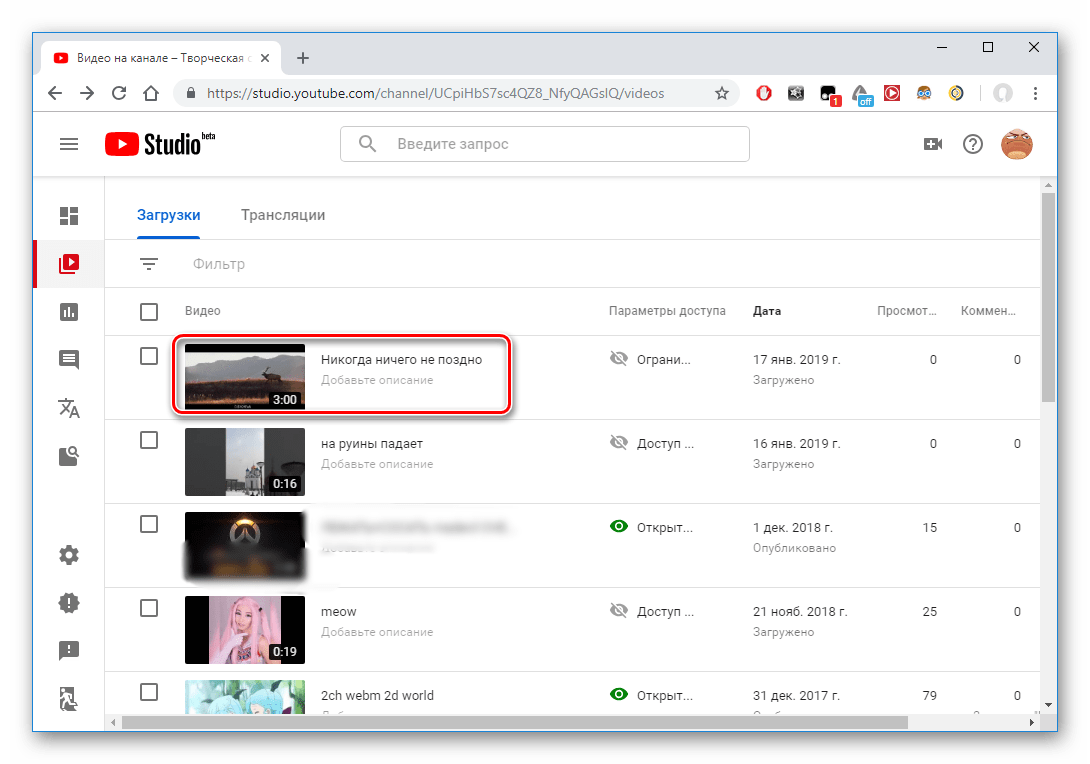
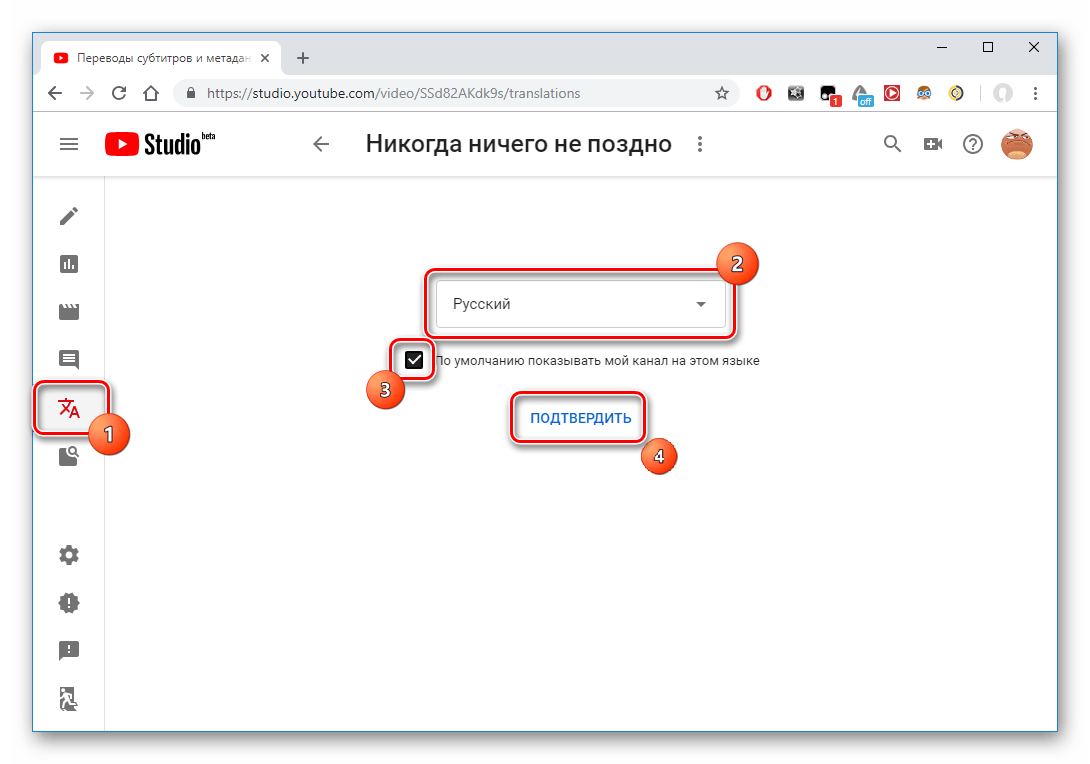
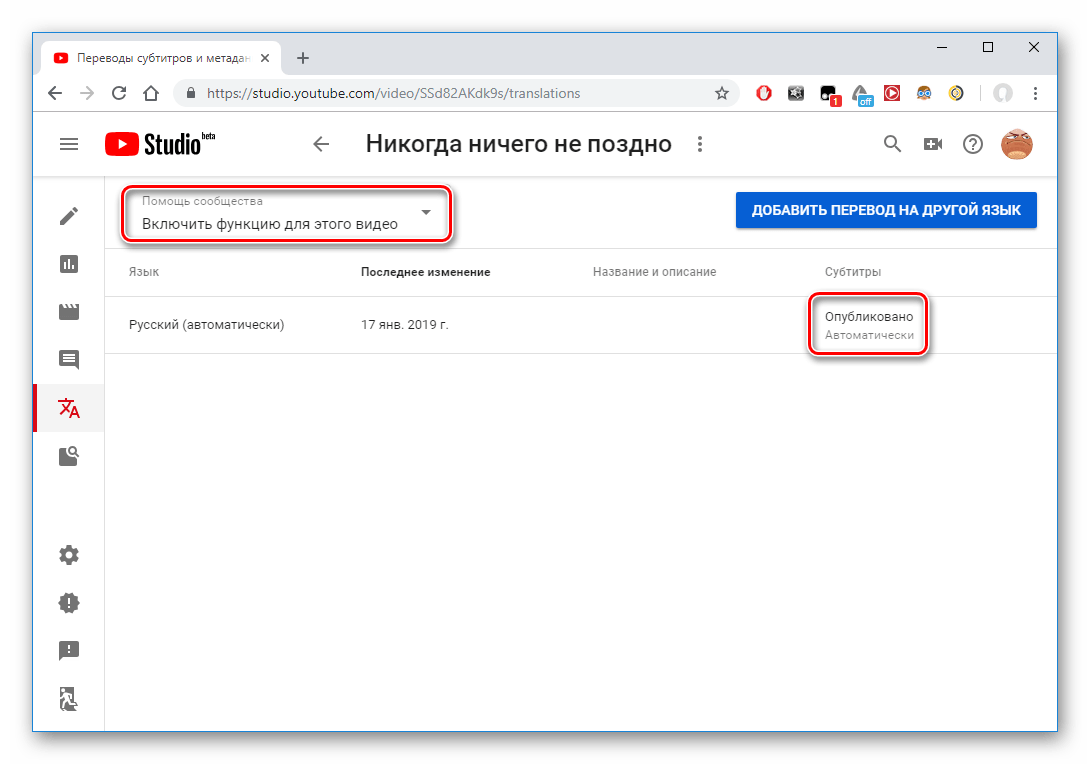
На жаль, розпізнавання мови недостатньо добре працює на Youtube, тому часто автоматичні субтитри потрібно редагувати, щоб вони були читабельними та зрозумілими для глядачів. Для цього потрібно зробити наступне:
- Клікнувши по спеціальному значку, користувач перейде в спеціальний розділ, який відкриється в новій вкладці браузера.
- Натисніть " змінити» . Після цього відкриється поле для редагування.
- Виберіть необхідний відрізок, в якому хочете поміняти автоматично створені титри, і відредагуйте текст. Після натисніть на значок плюса праворуч.
- Якщо користувач хоче додати нові титри, а не редагувати вже існуючі, він повинен додати новий текст в спеціальне вікно і натиснути іконку плюса. Можна використовувати спеціальний інструмент для переміщення по відеоролику, а також швидкі клавіші.
- Після закінчення редагування клікніть по " Зберегти зміни» .
- Тепер при перегляді глядач може вибрати як спочатку створені, так і вже відредаговані автором російські субтитри.
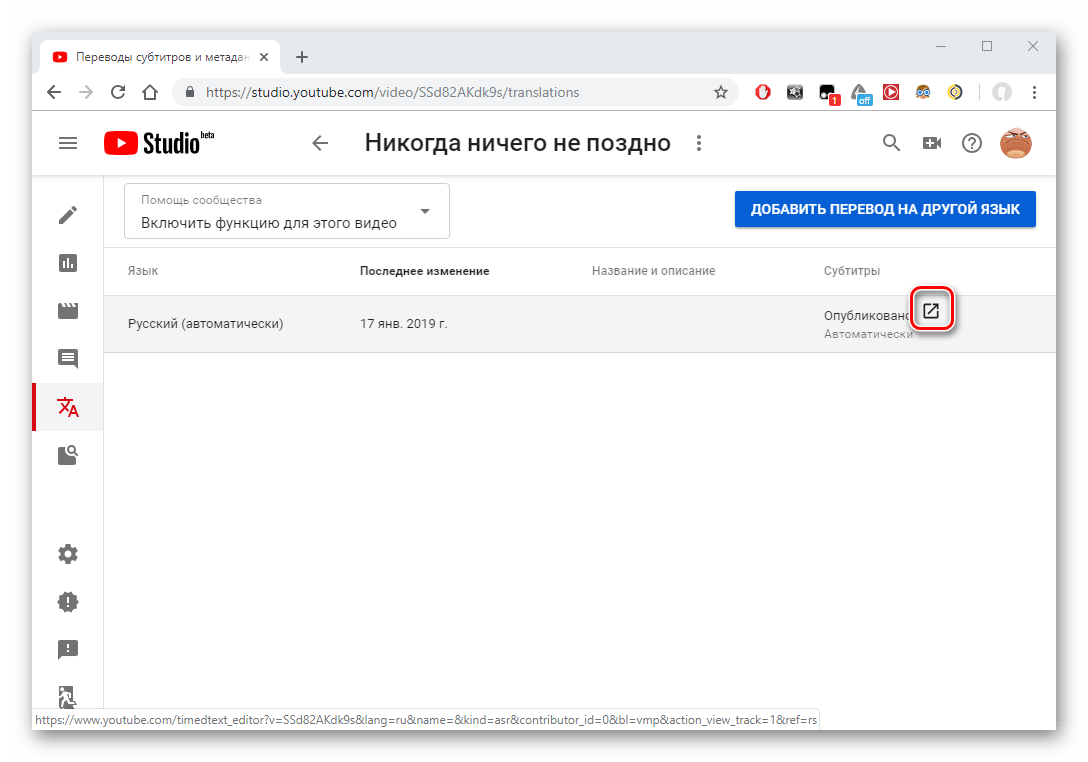
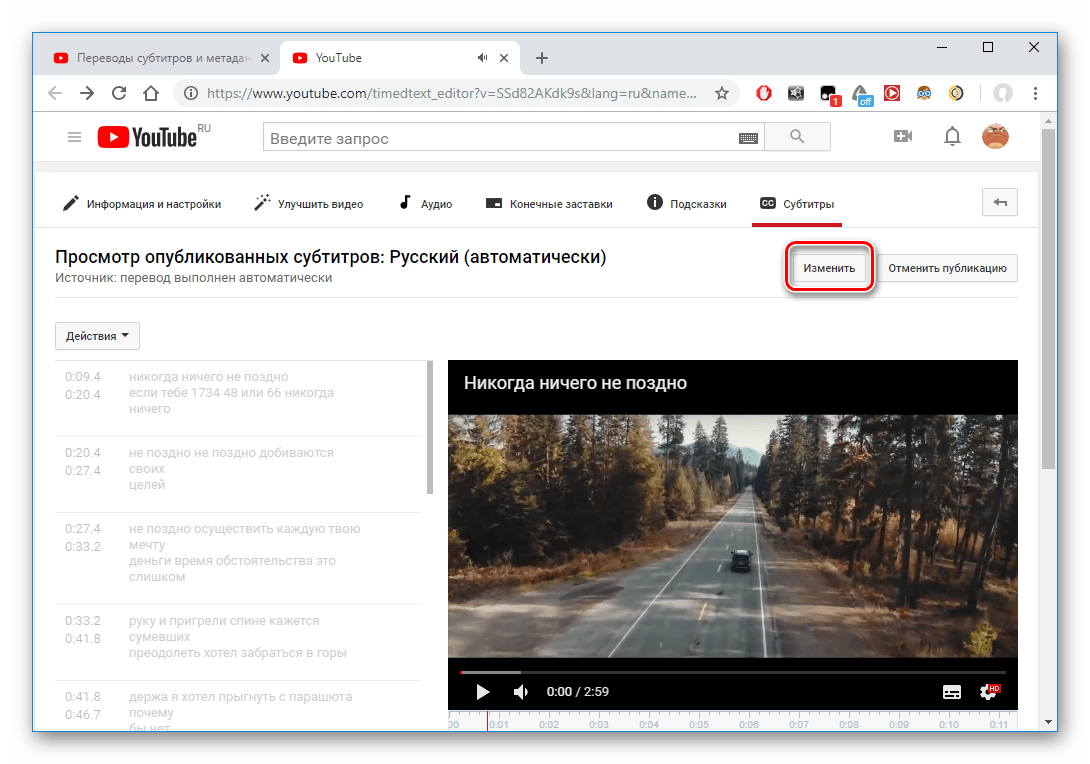
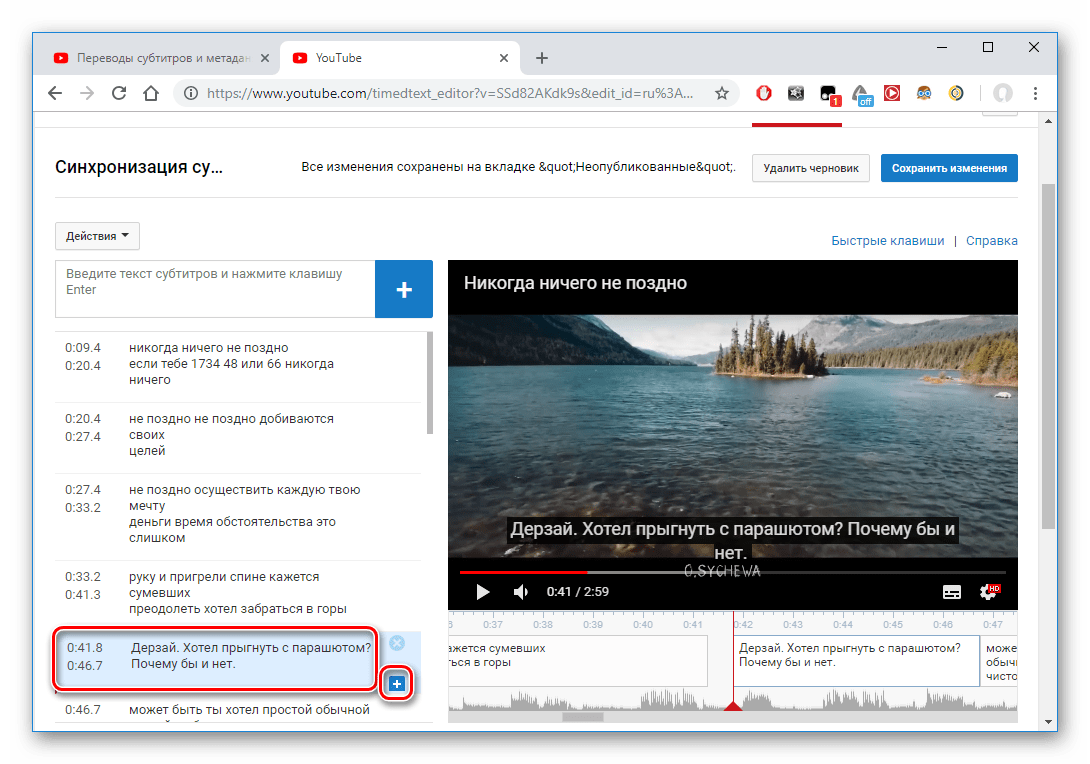
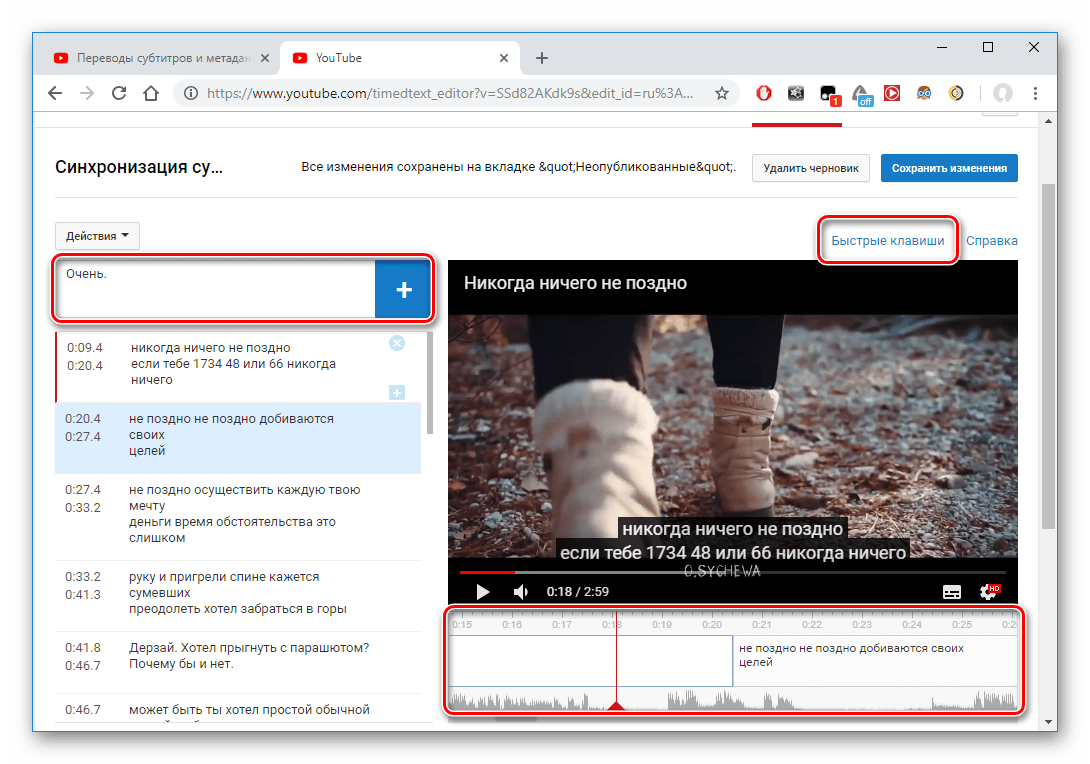
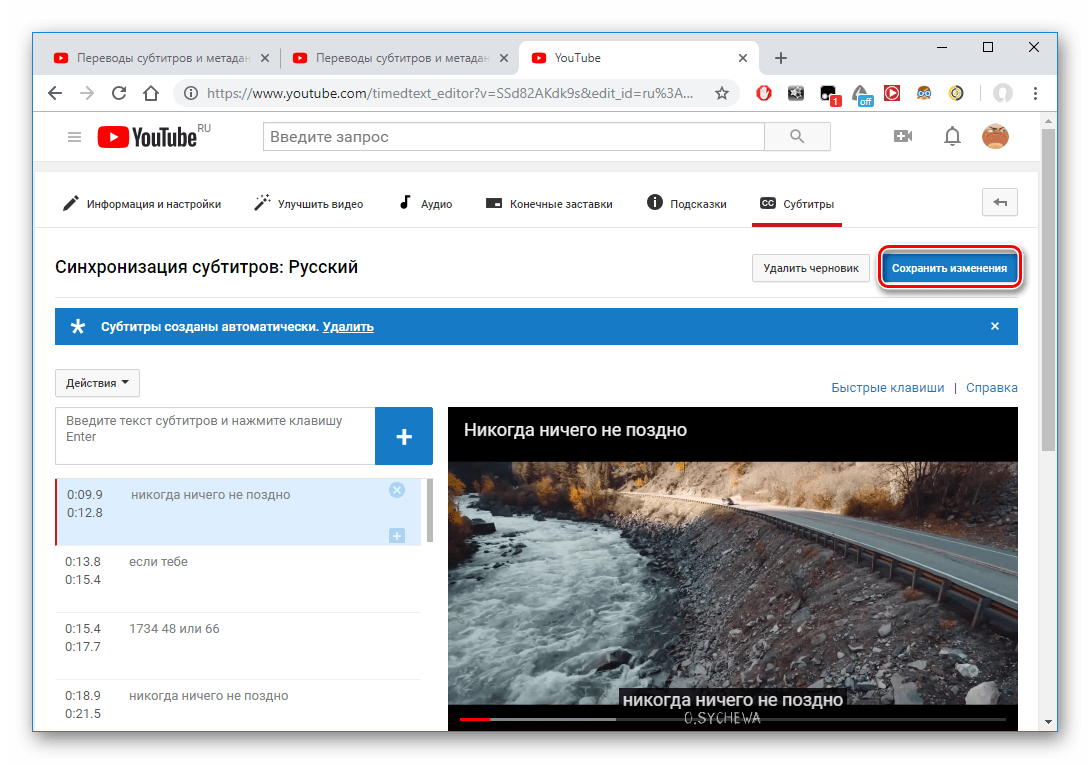
Читайте також: що робити, якщо гальмує відео на YouTube
Спосіб 2: додавання субтитрів вручну
Тут користувач працює «з чистого аркуша», тобто сам повністю додає текст, не використовуючи автоматичні субтитри, а також підлаштовується під часові рамки. Цей процес більш трудомісткий і тривалий. Для того щоб перейти у вкладку ручного додавання потрібно:
- Перейдіть на веб-сайт YouTube і перейдіть до & 171; творчу студію & 187; через свою аватарку.
- Перейдіть на вкладку»відео" , щоб потрапити в список завантажених роликів.
- Виберіть відео і клікніть на нього.
- Перейдіть до розділу " інші функції» - " переклад субтитрів та метаданих» .
- У вікні, натисніть " додати нові субтитри» - «Російський» .
- Клікніть " Ввести вручну» , щоб потрапити у вкладку створення і редагування.
- У спеціальних полях користувач може вводити текст, використовувати тимчасову шкалу для переходу в певні відрізки відеоролика, а також швидкі клавіші.
- Після закінчення збережіть зміни.
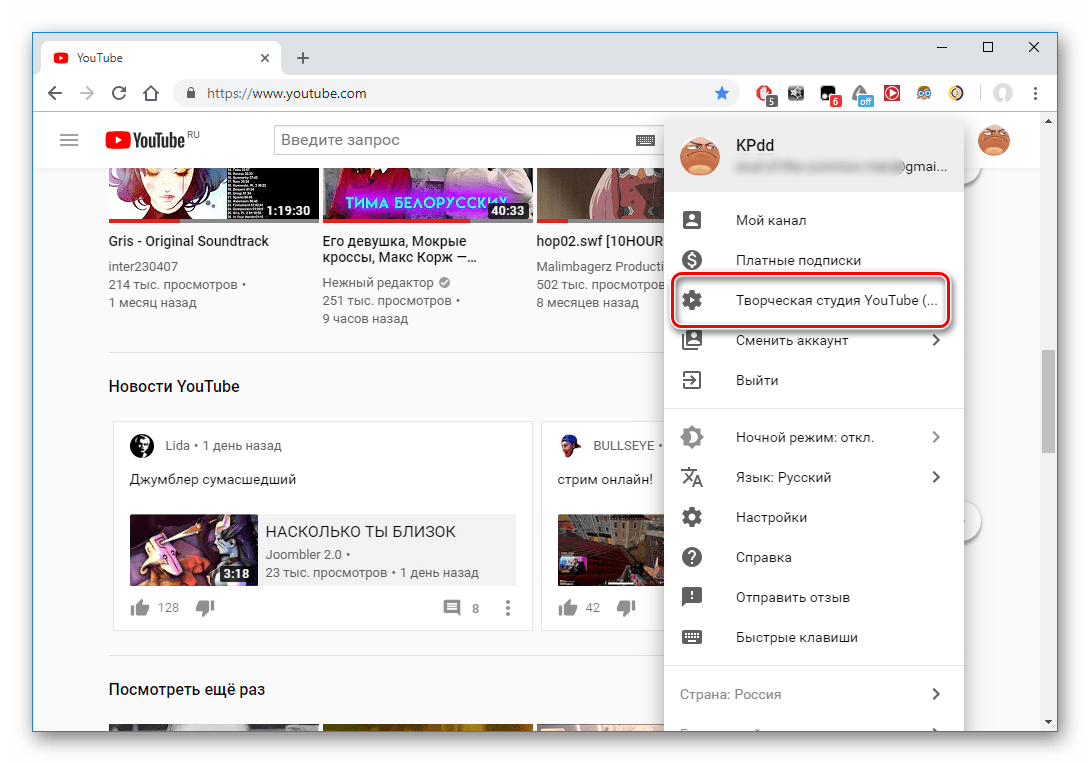
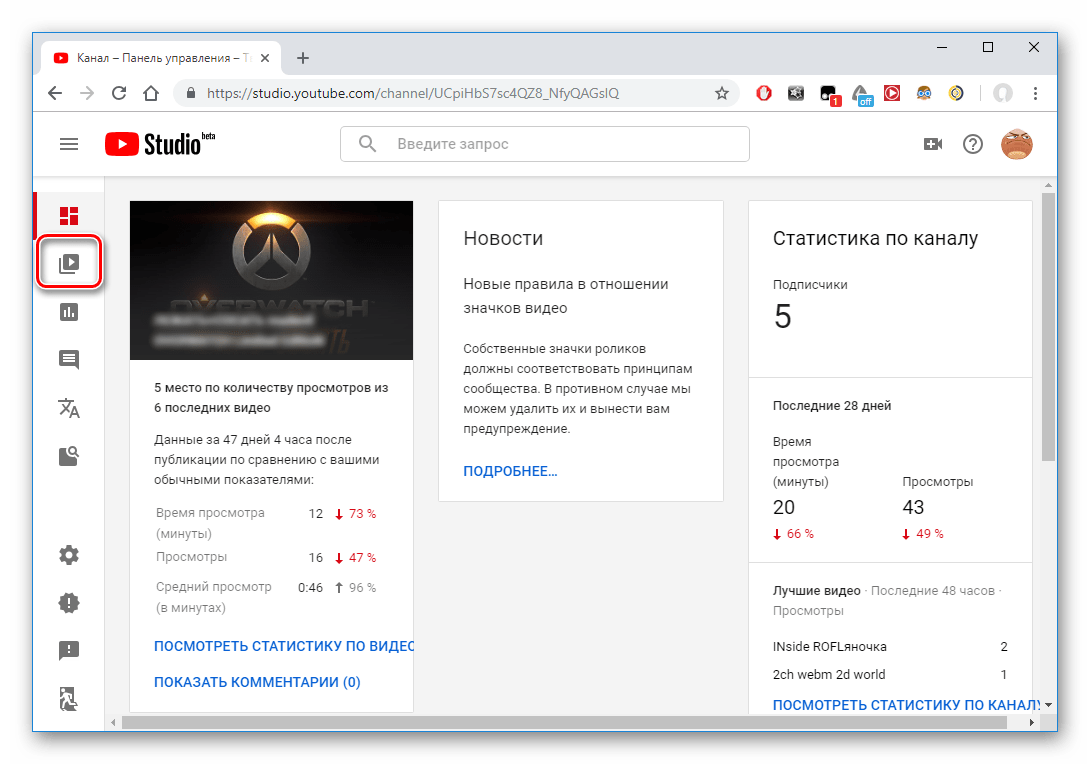
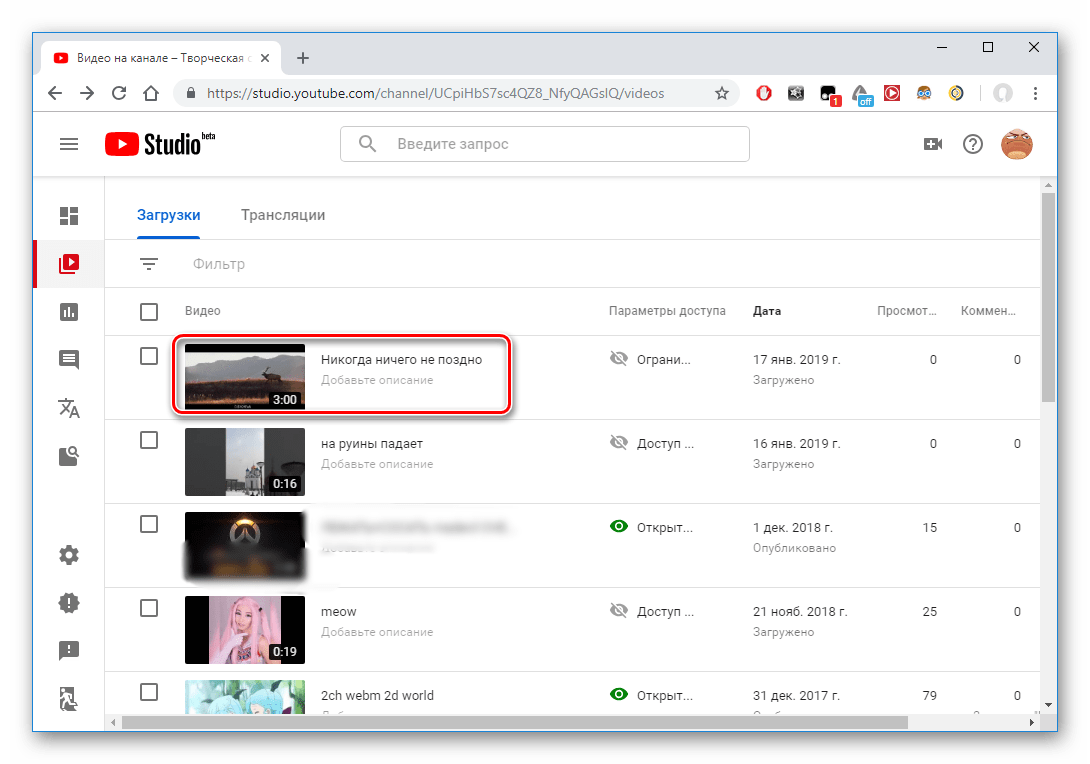
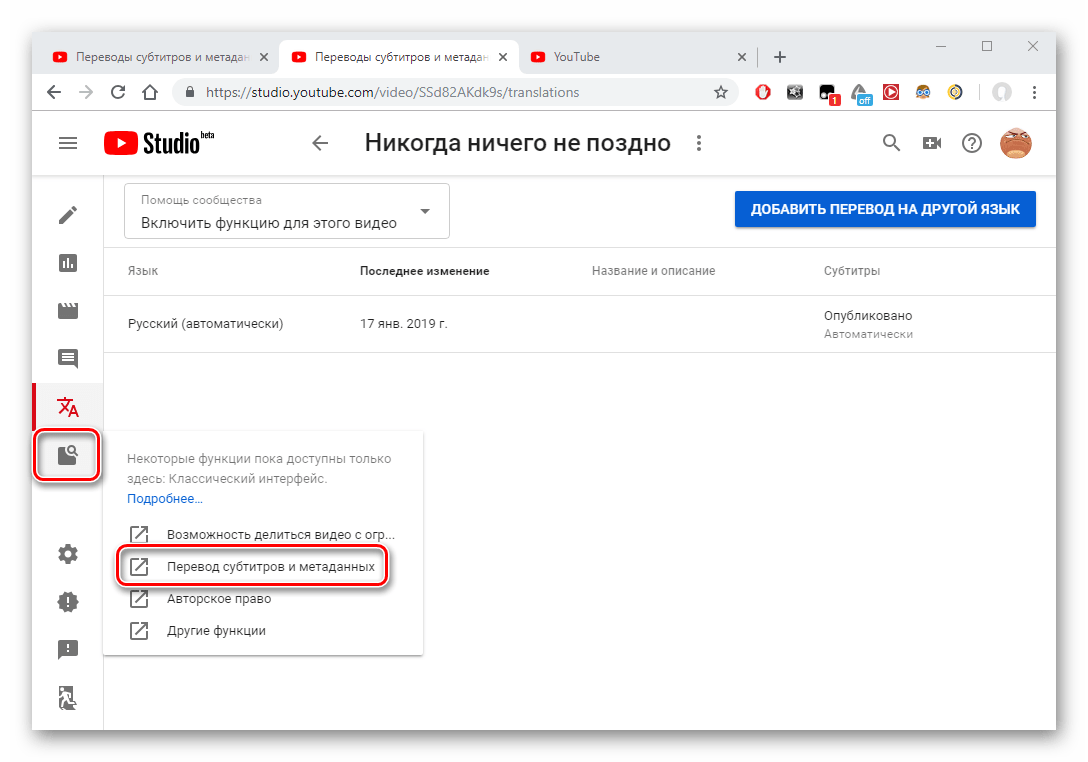
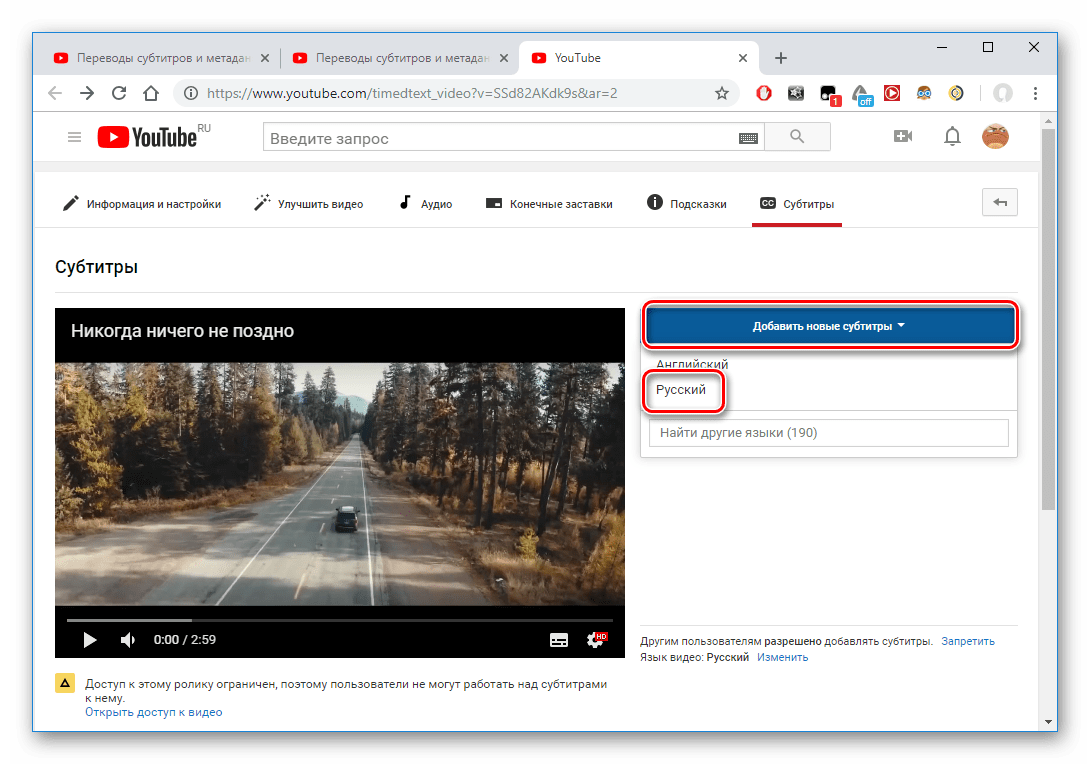
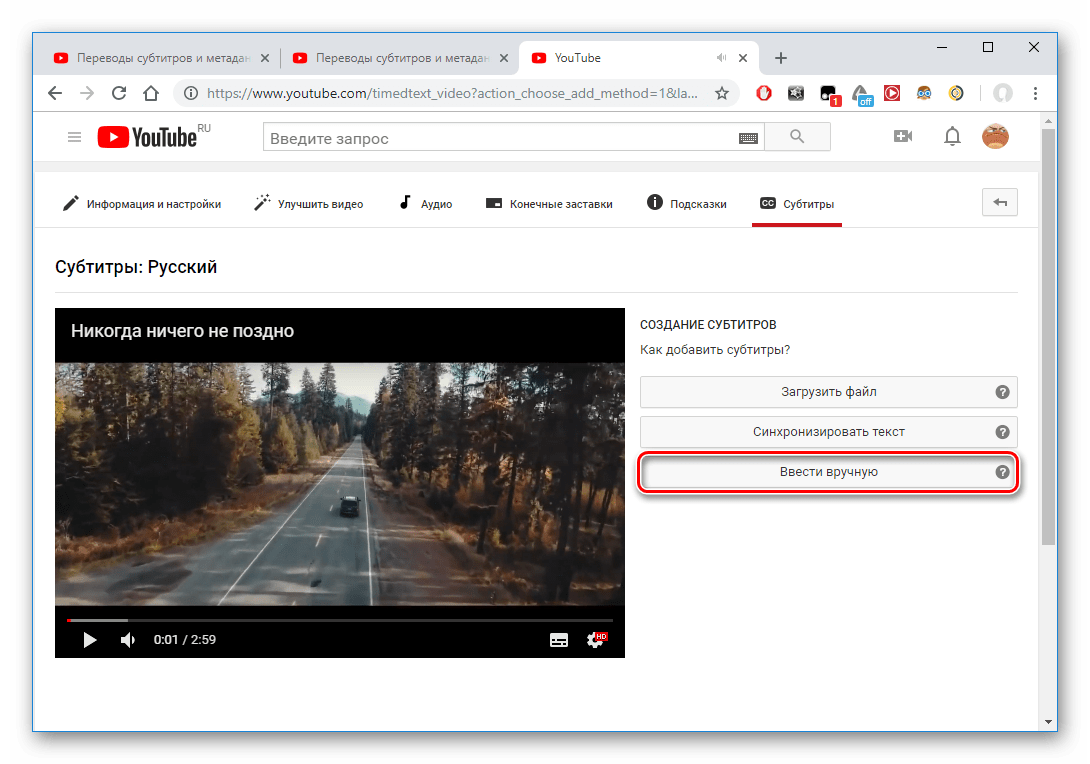
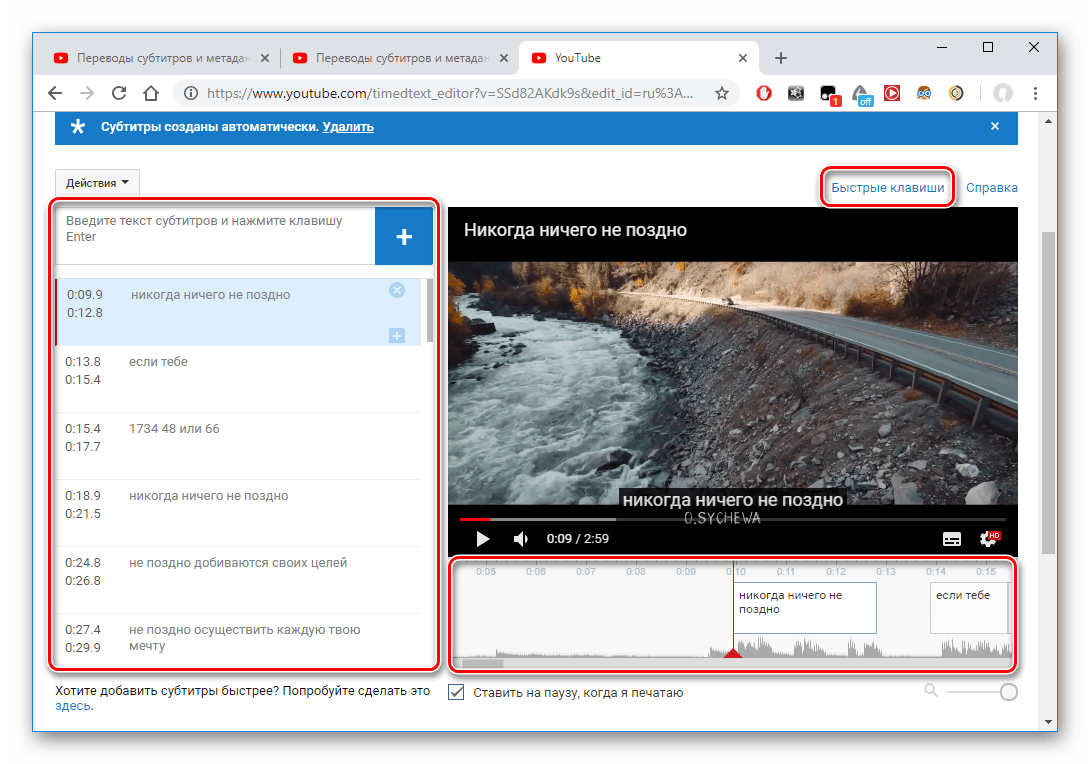
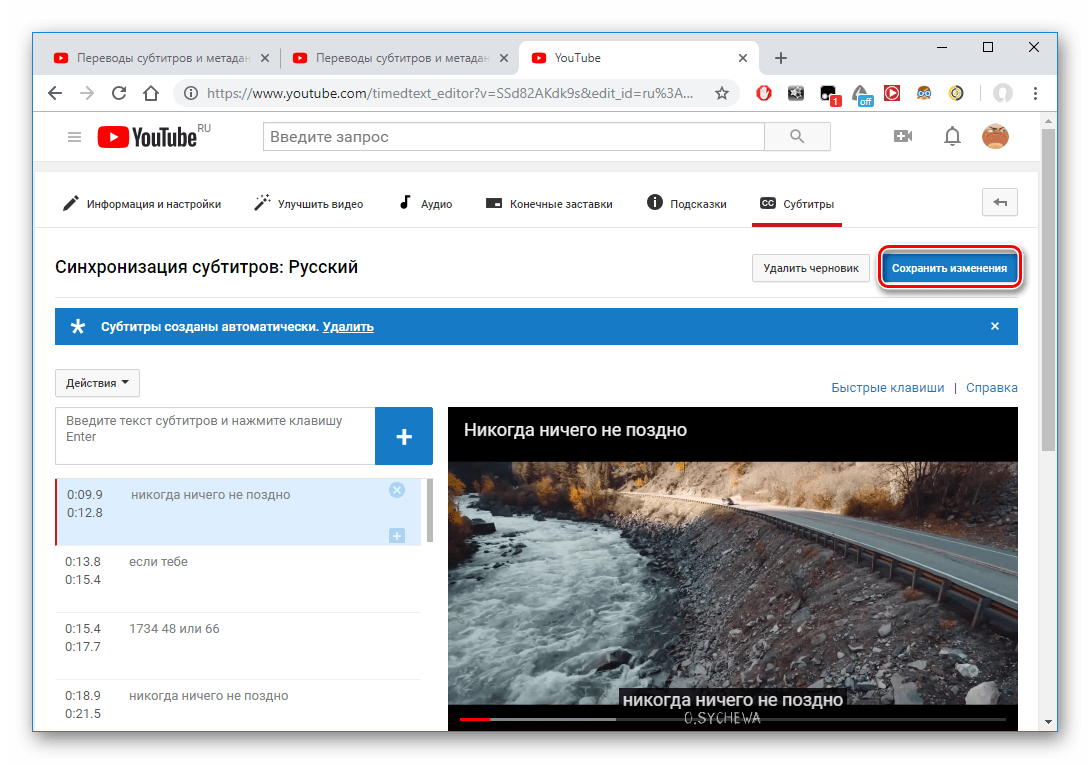
Читайте також: вирішення проблеми тривалого завантаження відео на YouTube
Синхронізація тексту субтитрів з відео
Цей спосіб схожий на попередню інструкцію, але передбачає автоматичну синхронізацію тексту з відеорядом. Тобто субтитри будуть підлаштовані під часові відрізки в відео, що дозволить заощадити час і сили.
- Перебуваючи на Ютубі, відкрийте інструмент «Творча студія» .
- Перейдіть до розділу»відео" .
- Виберіть відеофайл і клікніть по ньому.
- Відкрийте " інші функції» - " переклад субтитрів та метаданих» .
- У вікні натисніть " додати нові субтитри» - «Російський» .
- Клікніть " синхронізувати текст» .
- У спеціальному вікні введіть текст і натисніть " синхронізувати» .
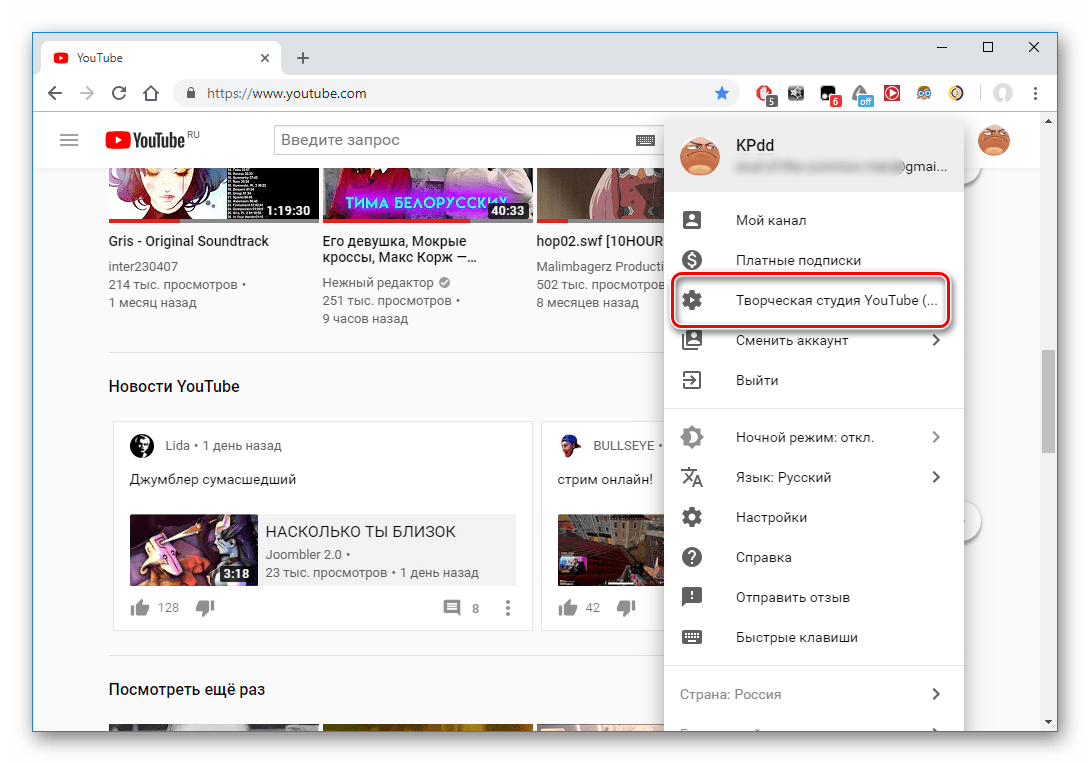
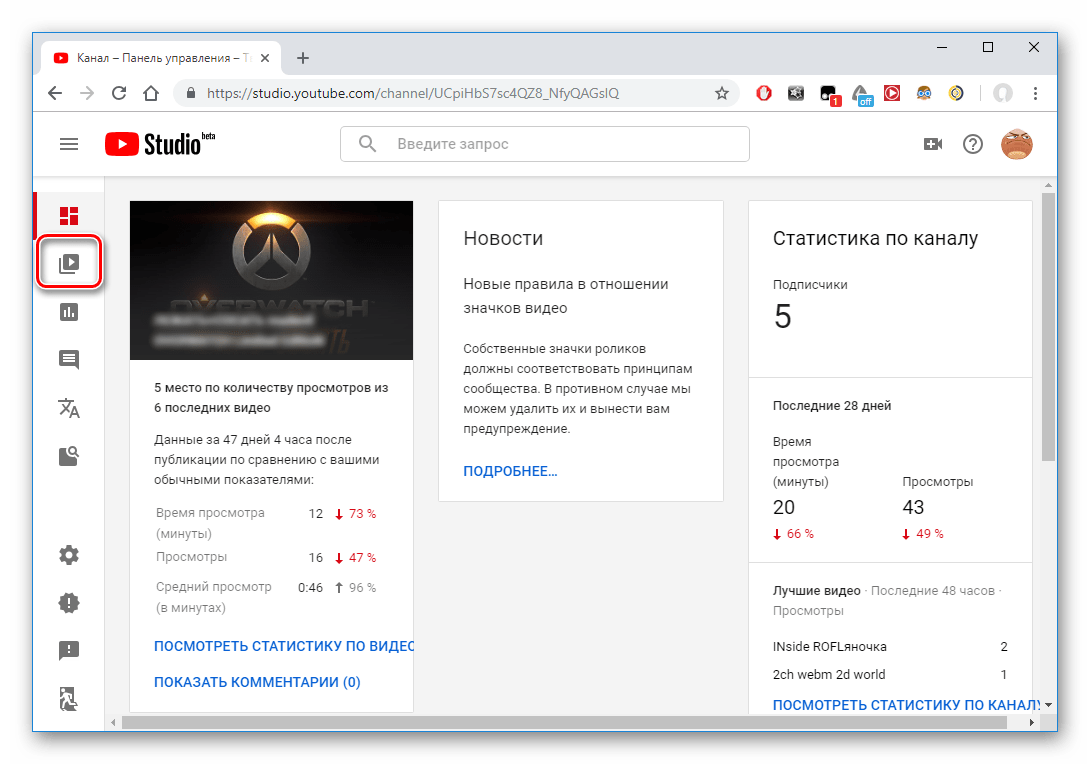
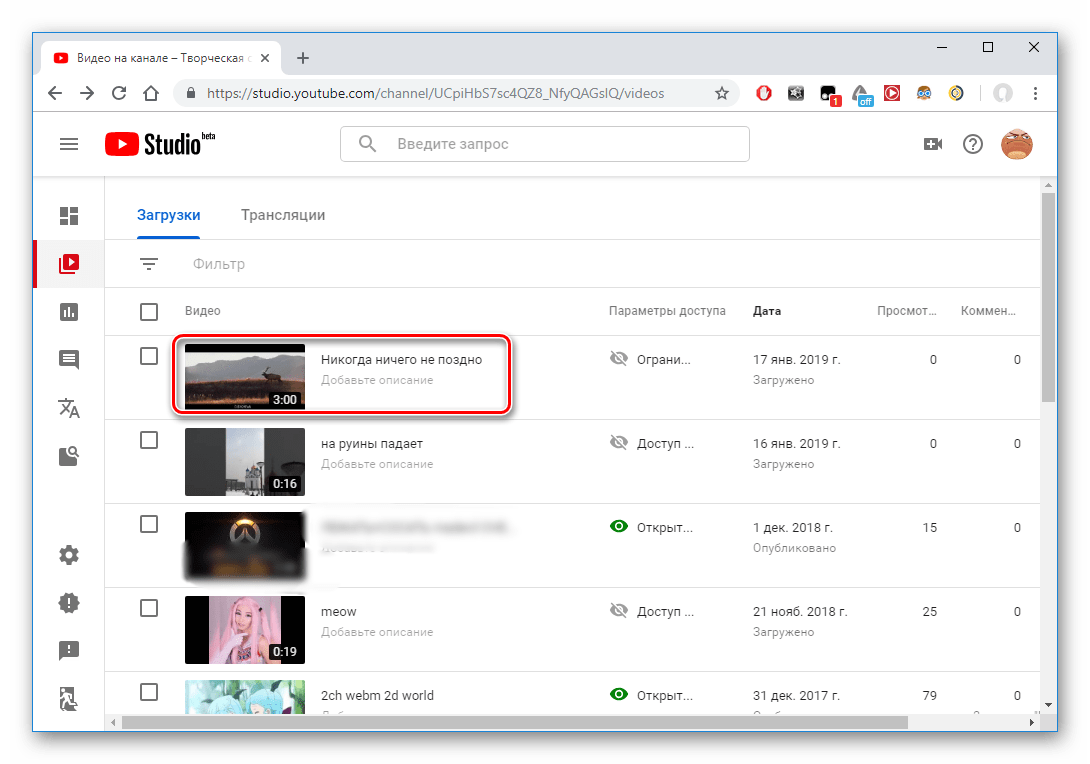
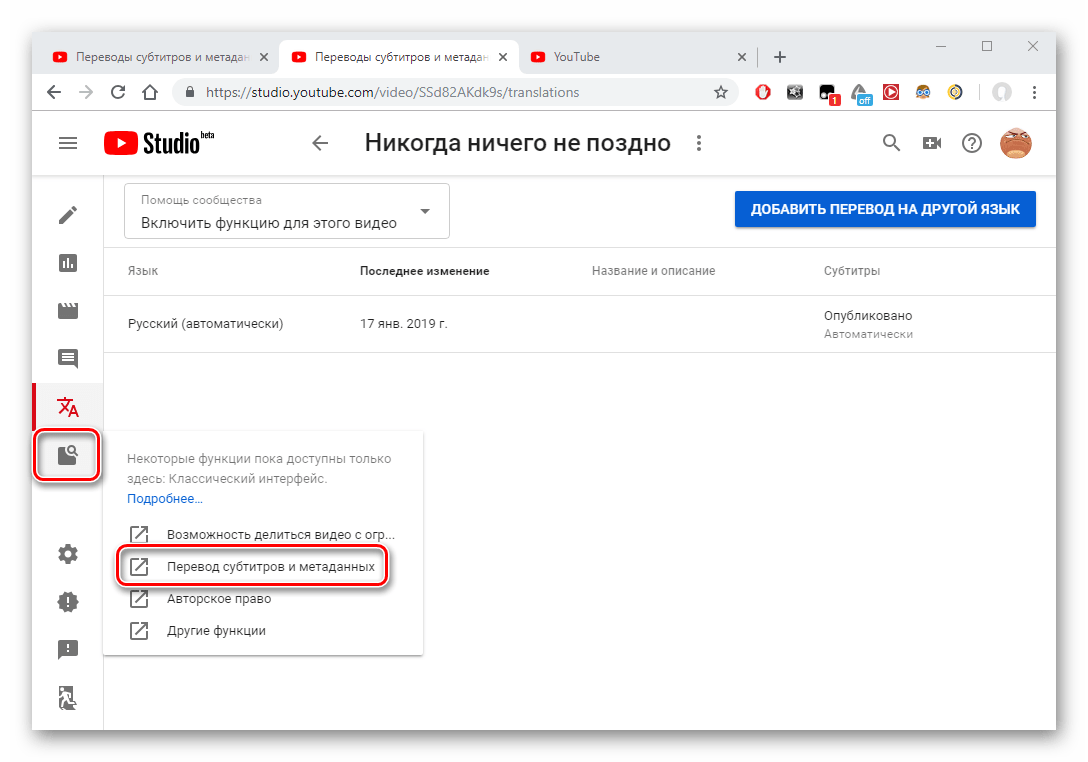
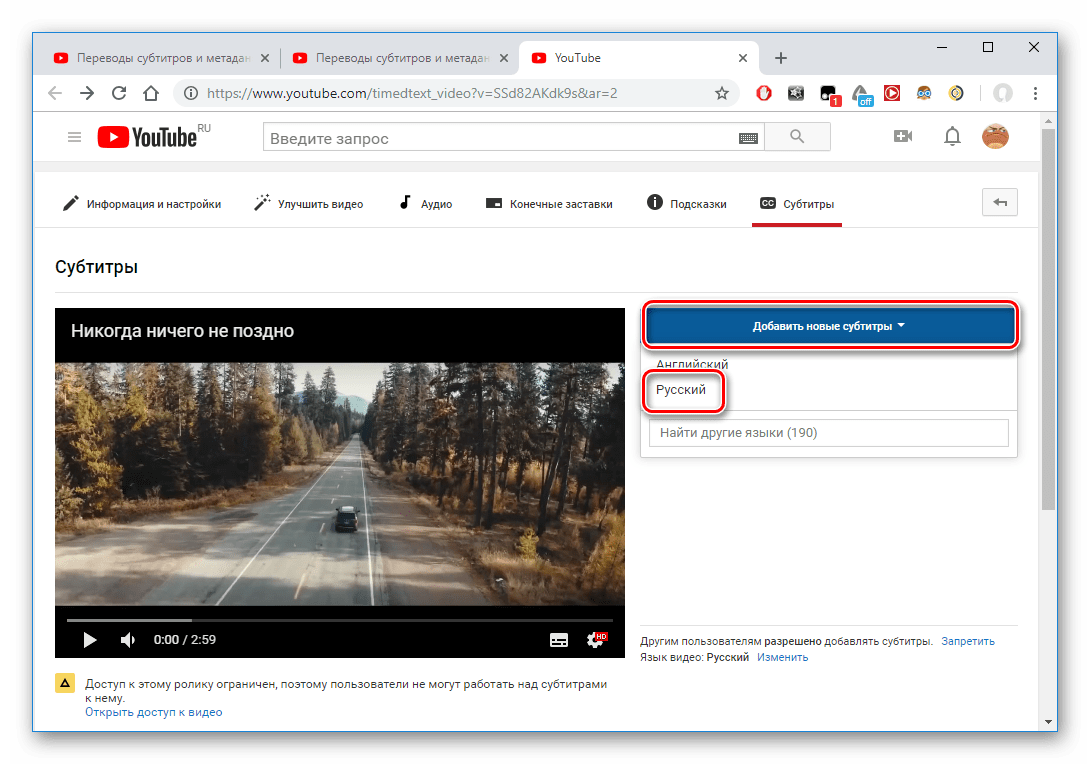
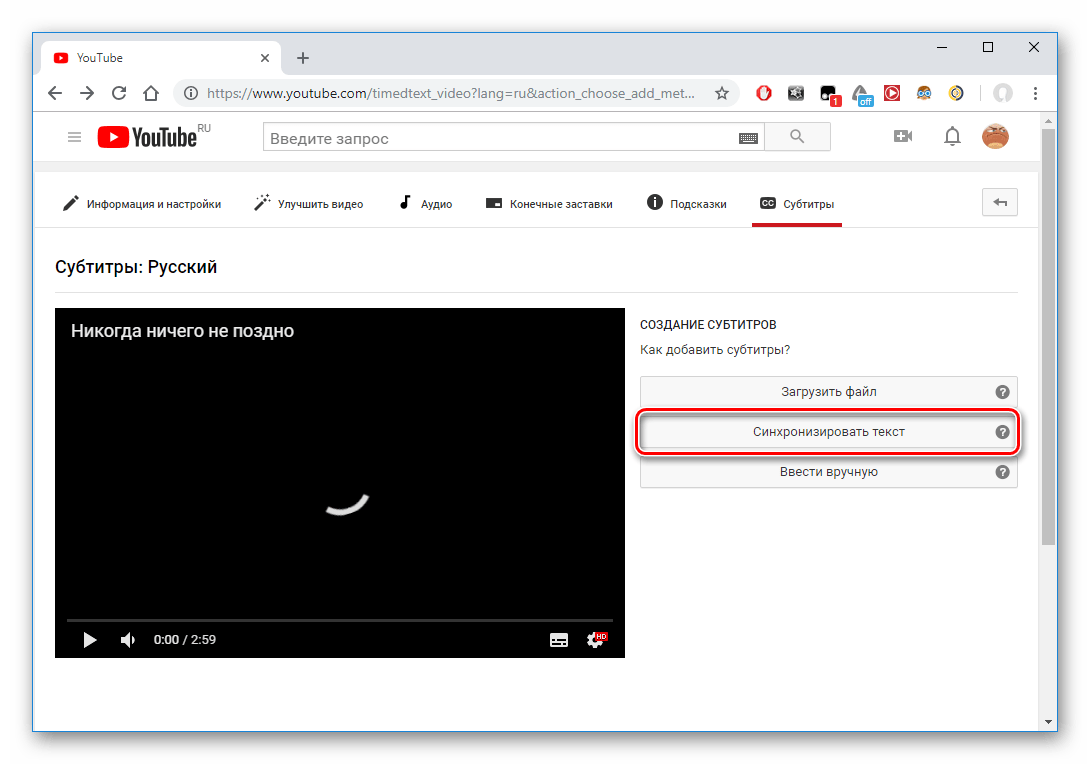
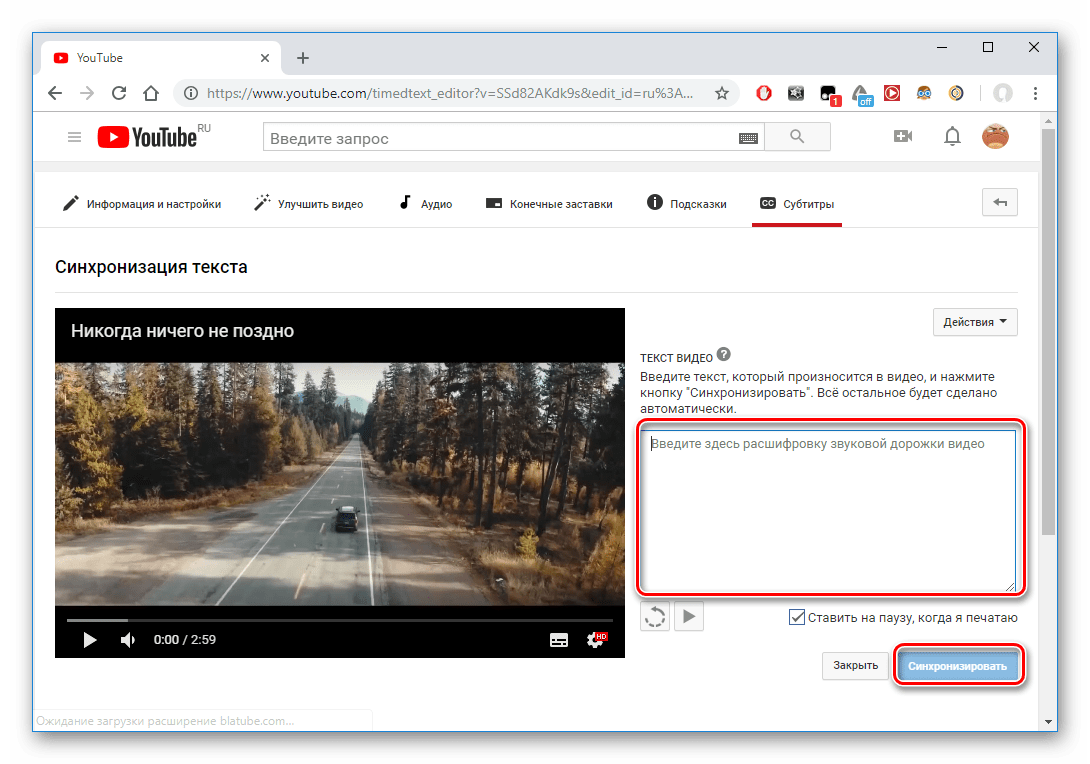
Спосіб 3: Завантаження готових субтитрів
Цей спосіб передбачає те, що користувач заздалегідь створив субтитри в сторонній програмі, тобто у нього є готовий файл зі спеціальним розширенням srt. Створити файл з таким розширенням можна в спеціальних програмах, таких як aegisub, Subtitle Edit, Subtitle Workshop та інших.
Детальніше: як відкрити субтитри у форматі SRT
Якщо користувач вже має такий файл, то на сайті YouTube йому потрібно зробити наступне:
- Відкриваємо розділ «Творча студія» .
- Перейдіть до»відео" , де знаходяться всі додані Вами записи.
- Виберіть ролик, до якого потрібно додати субтитри.
- Перейдіть до " інші функції» - " переклад субтитрів та метаданих» .
- У вікні, натисніть «додати нові субтитри» - «Російський» .
- Клікніть «завантажити файл» .
- Виберіть необхідний файл із розширенням та відкрийте його. Далі дотримуйтесь інструкцій Ютуба.
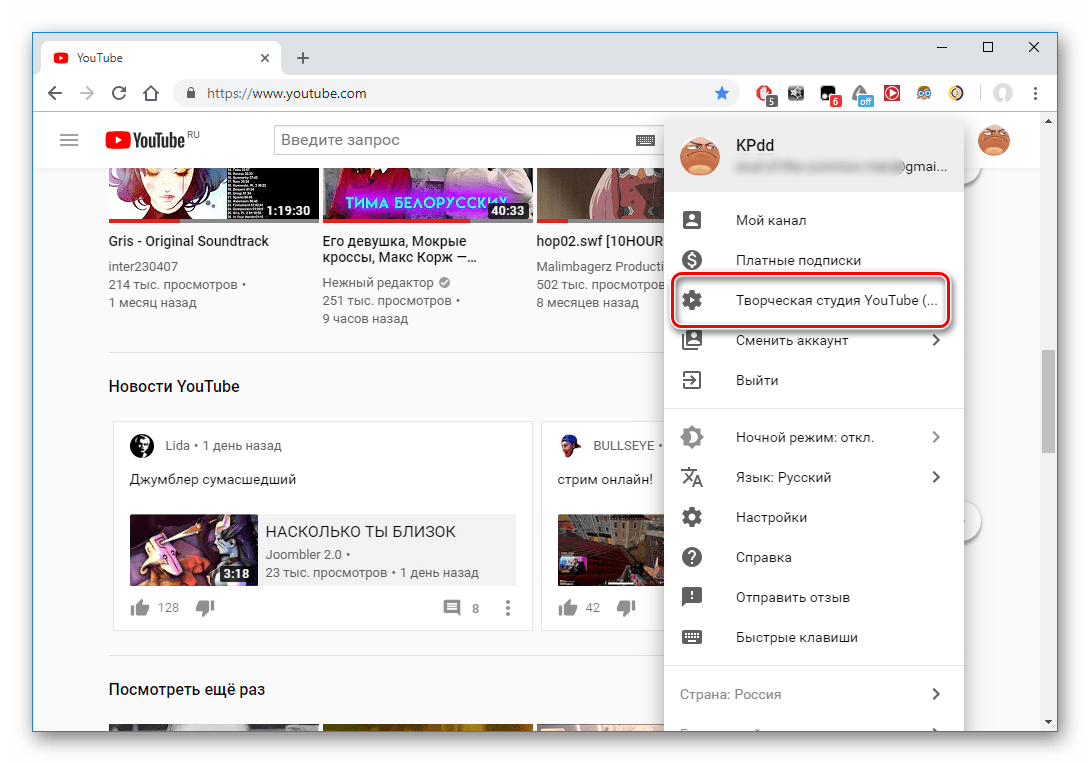
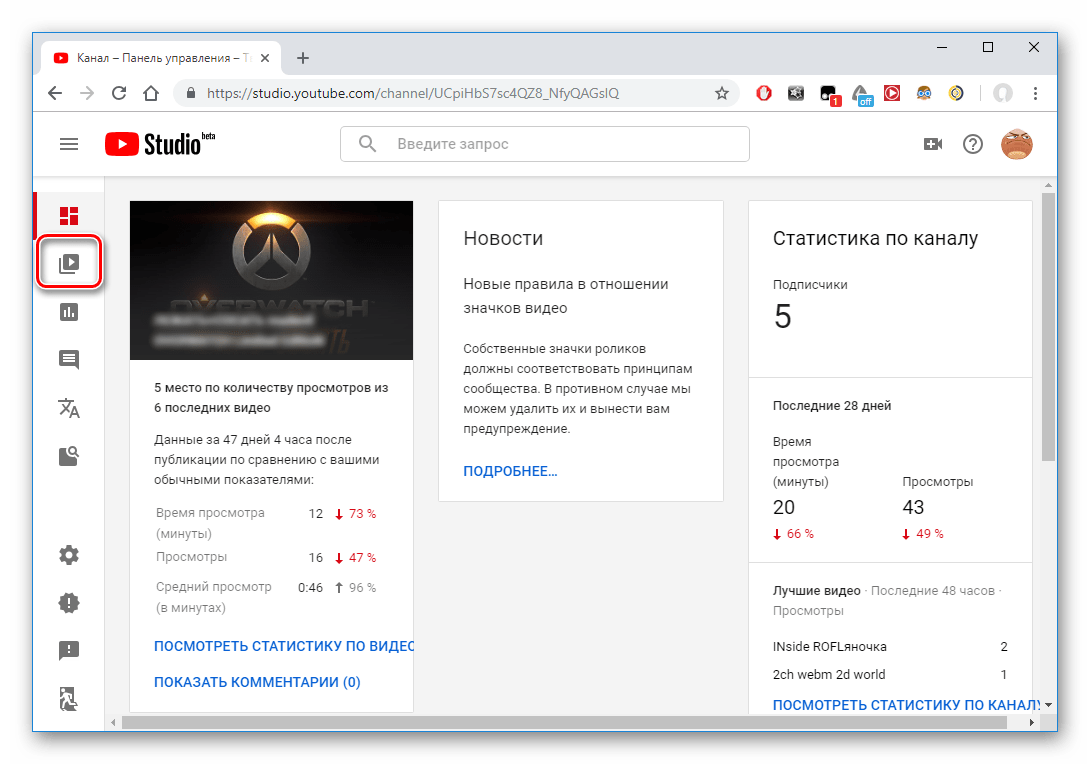
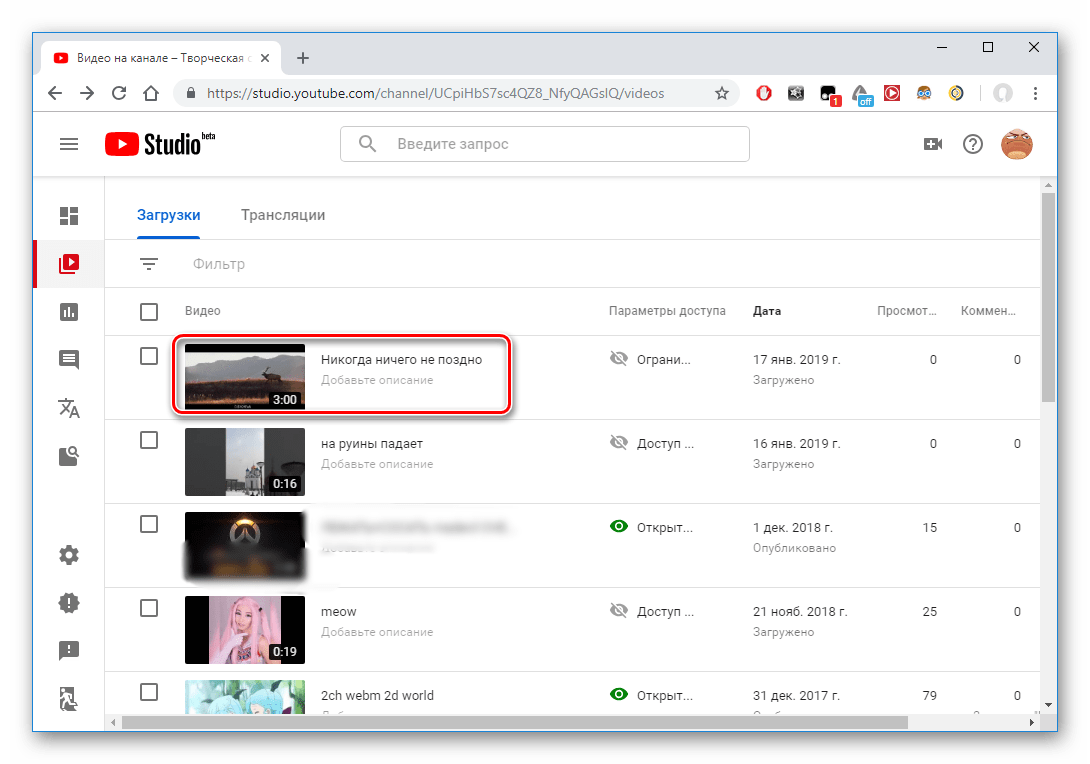
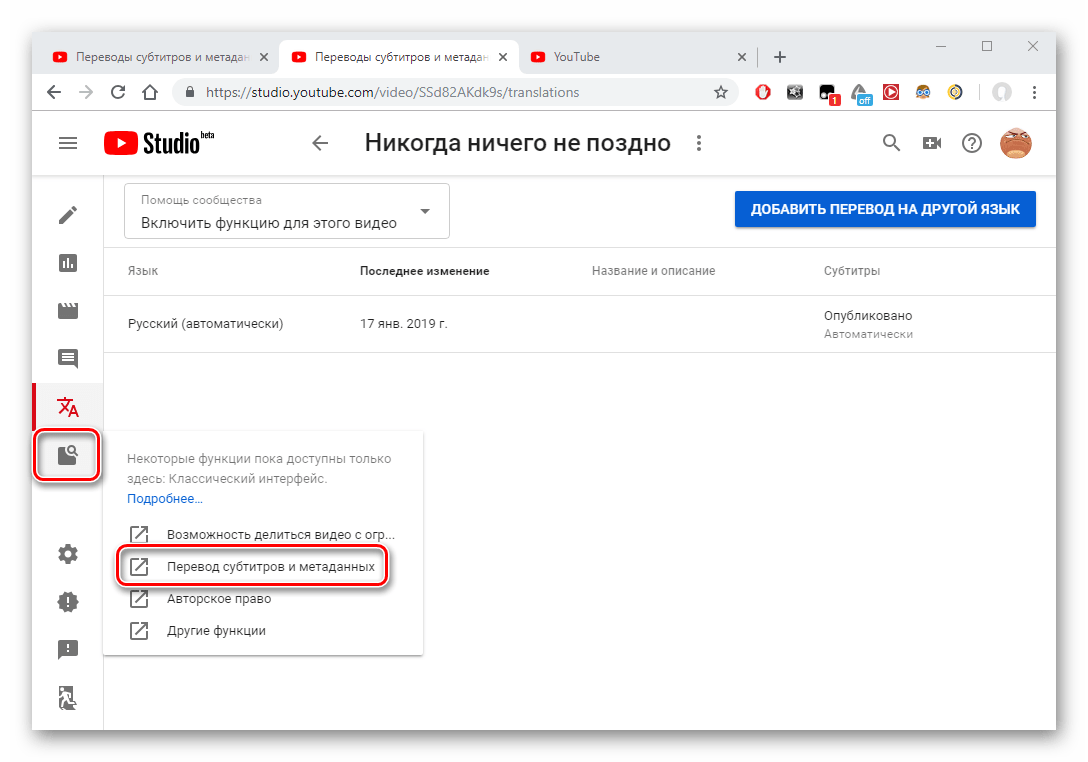
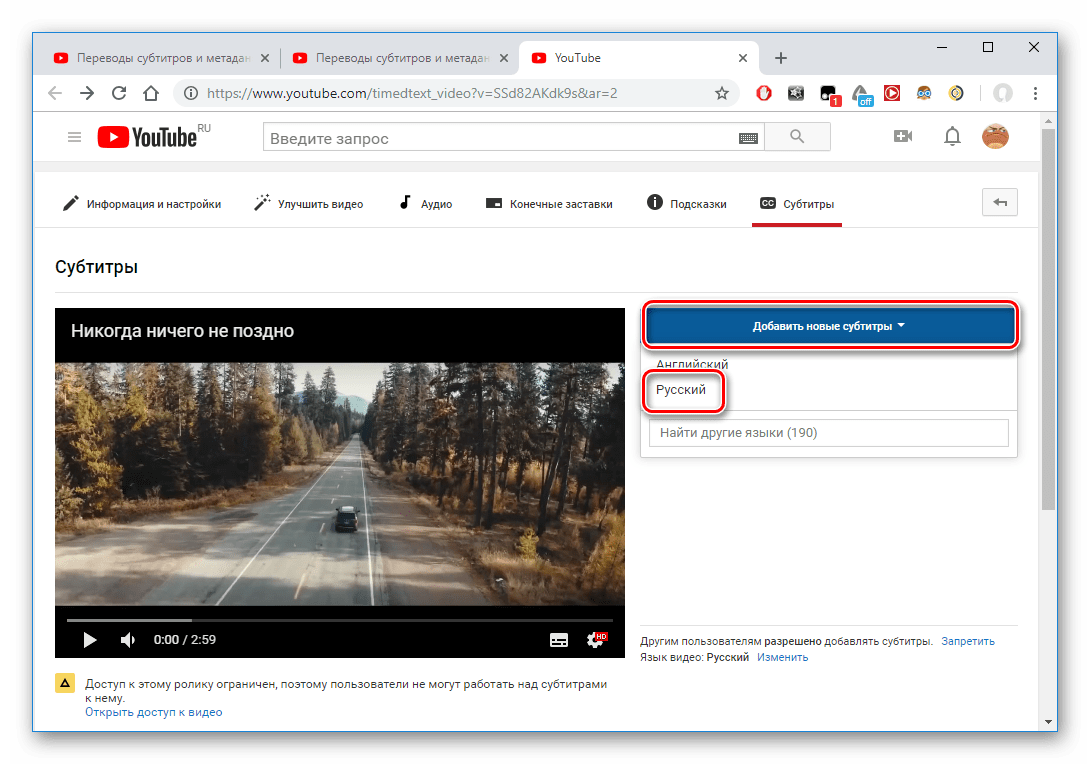
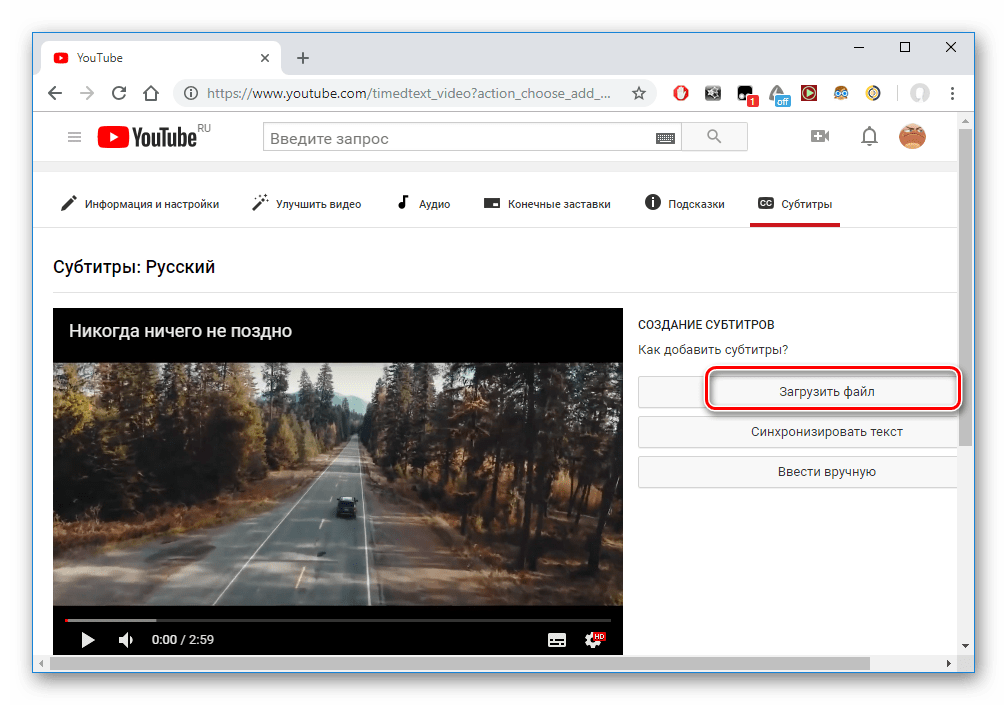
Додавання субтитрів іншими користувачами
Найпростіший варіант, якщо автор не хоче працювати над текстовими титрами. Нехай це зроблять його глядачі. Йому не варто хвилюватися, адже будь-які правки заздалегідь перевіряються Ютубом. Для того щоб користувачі мали можливість додавати і редагувати текст, слід зробити відео відкритим для всіх і виконати ці кроки:
- Перейдіть до «творчу студію» через меню, що викликається кліком по аватару.
- Відкрийте вкладку»відео" , що відображає всі ваші ролики.
- Відкрийте відео, налаштування якого хочете поміняти.
- Перейдіть на сторінку " інші функції» і натисніть на посилання " переклад субтитрів та метаданих» .
- У вказаному полі має стояти»заборонити" . Це означає, що на поточний момент інші користувачі можуть додавати субтитри до відео користувача.
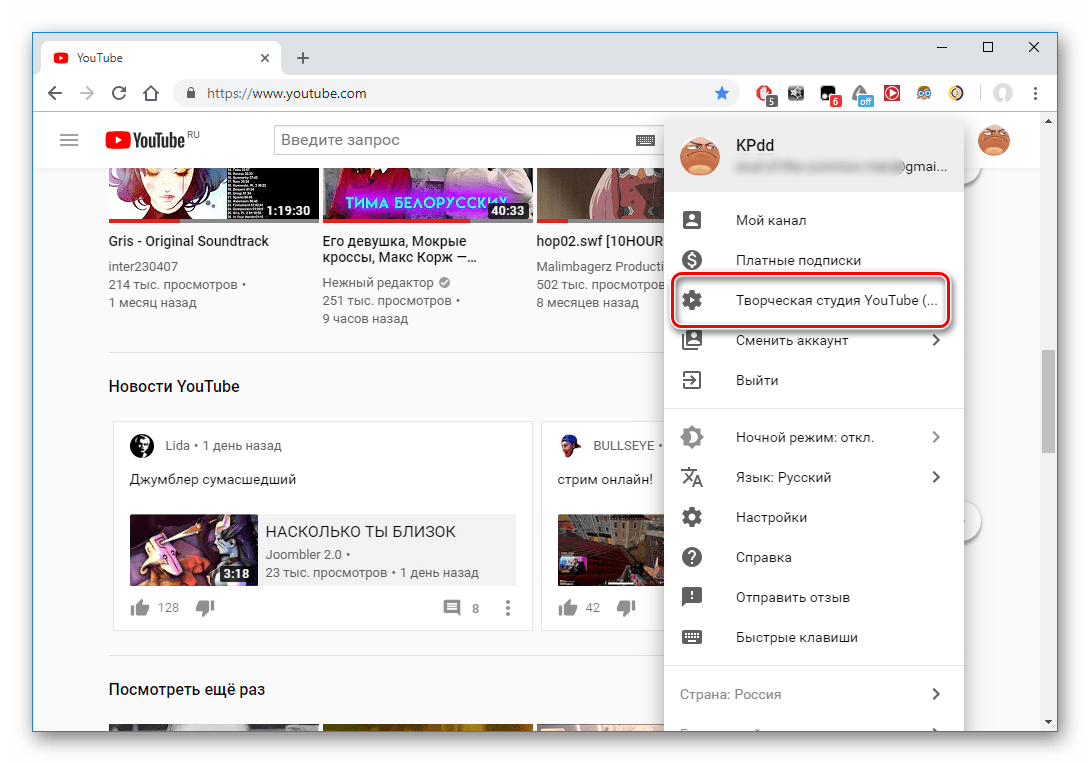
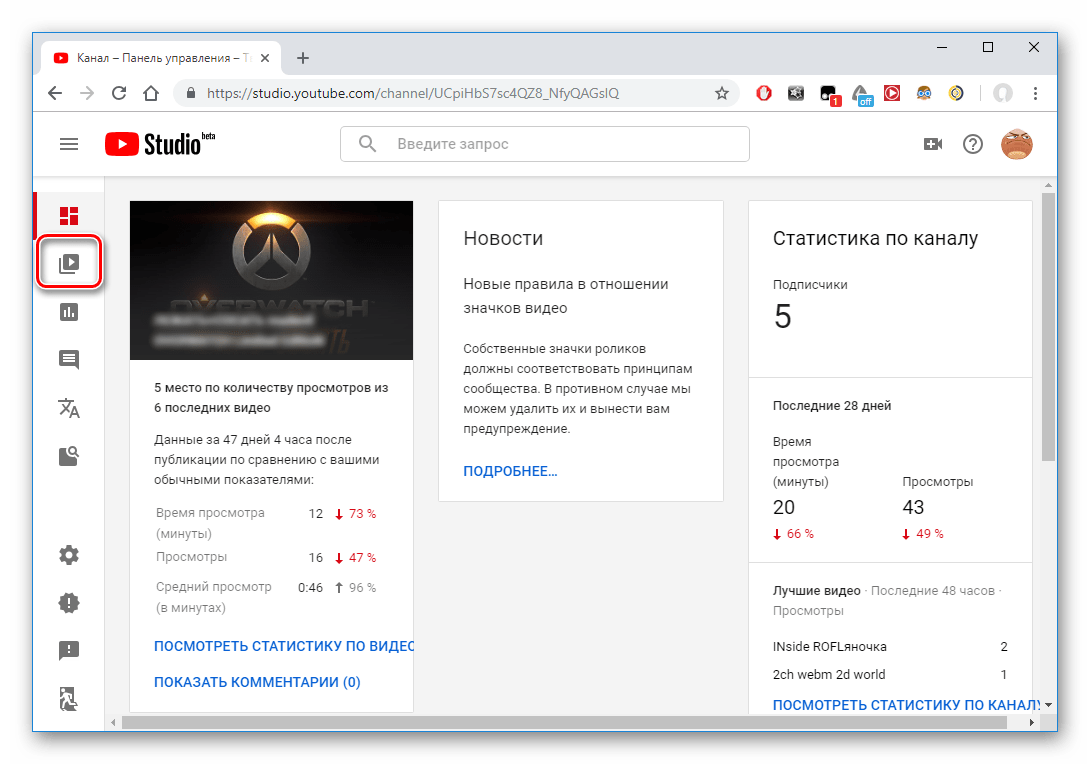
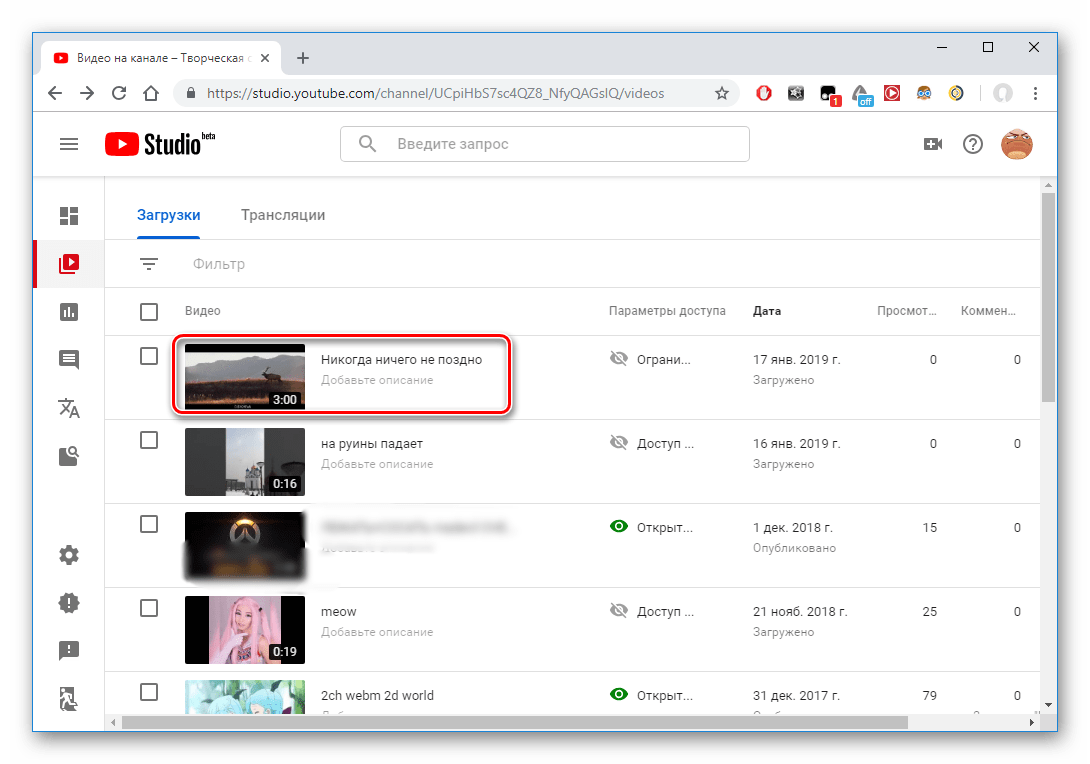
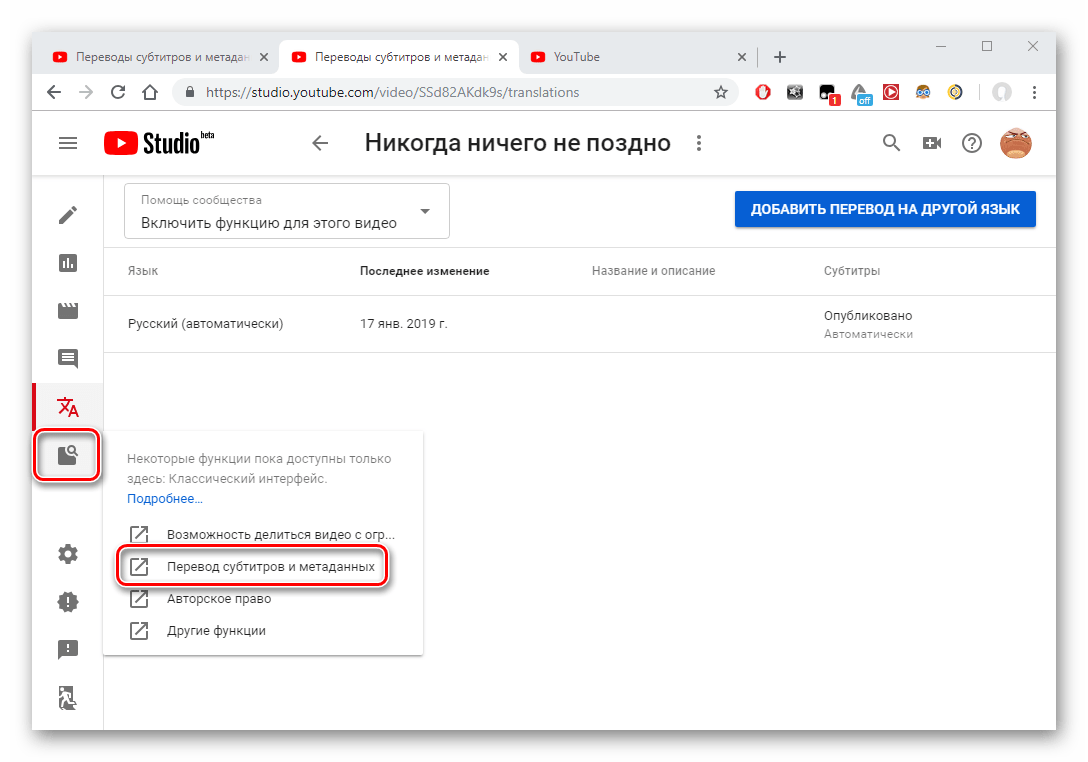
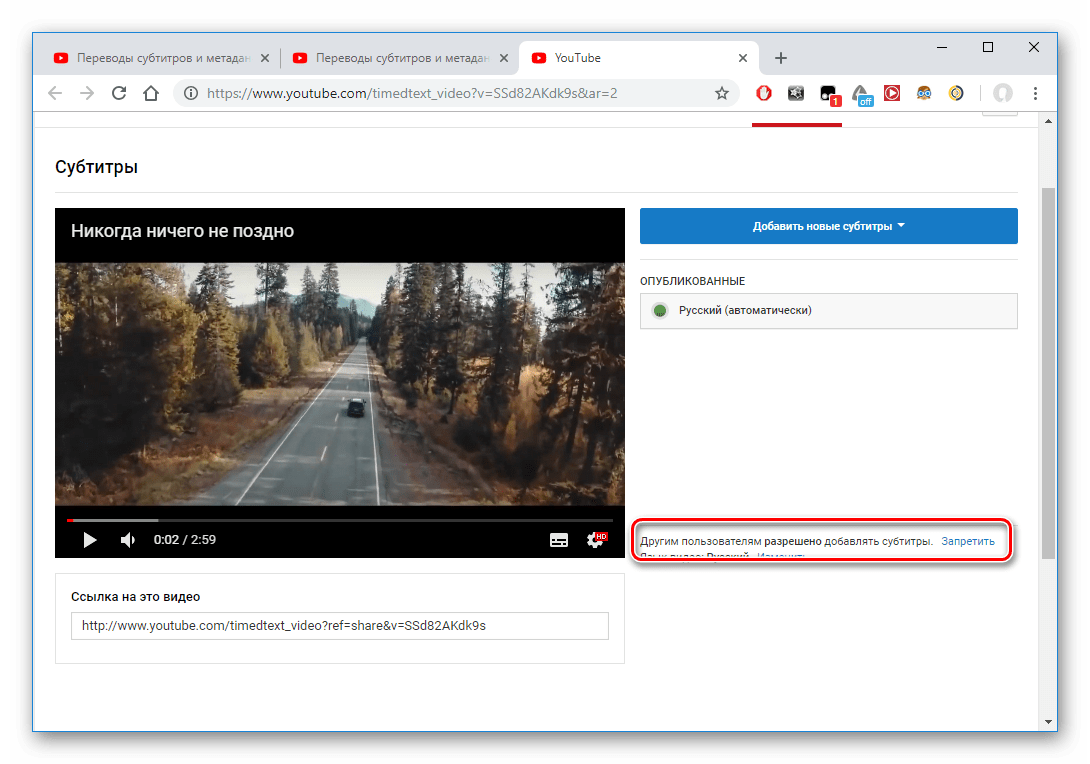
Читайте також: як видалити субтитри на YouTube
Отже, в цій статті було розібрано, які ж способами можна додати субтитри до відео на YouTube. Існують як стандартні інструменти самого ресурсу, так і можливість використання сторонніх програм для створення готового файлу з текстом.